CAD2008未完全卸载重装方法
- 格式:doc
- 大小:16.00 KB
- 文档页数:2
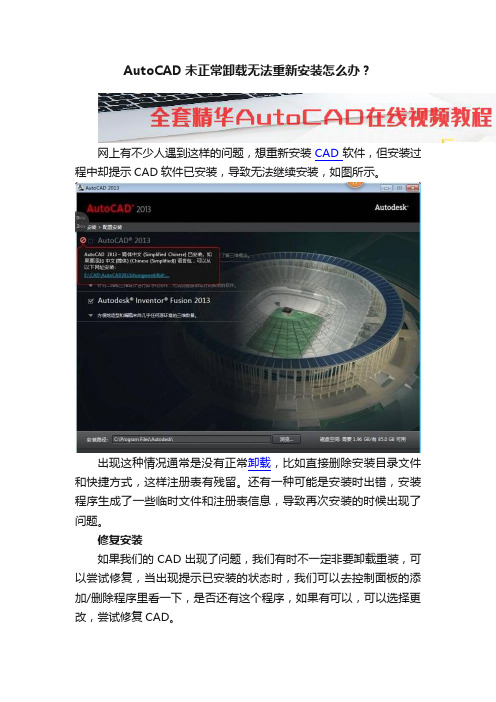
AutoCAD未正常卸载无法重新安装怎么办?网上有不少人遇到这样的问题,想重新安装CAD软件,但安装过程中却提示CAD软件已安装,导致无法继续安装,如图所示。
出现这种情况通常是没有正常卸载,比如直接删除安装目录文件和快捷方式,这样注册表有残留。
还有一种可能是安装时出错,安装程序生成了一些临时文件和注册表信息,导致再次安装的时候出现了问题。
修复安装如果我们的CAD出现了问题,我们有时不一定非要卸载重装,可以尝试修复,当出现提示已安装的状态时,我们可以去控制面板的添加/删除程序里看一下,是否还有这个程序,如果有可以,可以选择更改,尝试修复CAD。
1、打开控制面板,打开添加/删除程序,查找是否有我们正要安装的CAD版本,如下图所示。
不同版本操作系统的控制面板和添加删除程序的界面略有区别。
2、单击展开CAD的版本信息,单击“更改”按钮,就会弹出一个安装和修复的对话框,不同版本界面不太相同,但基本就是三个选项:添加和删除功能、修复或重新安装和卸载,如下图所示。
单击“修复或重新安装”,会弹出让我们选择修复或重新安装的对话框,如下图所示。
根据我们CAD软件的状况,你可以选择修复或重装。
如可正常执行,就已经解决了无法重新安装的问题。
删除注册表如果在添加和删除程序中根本找不到我们要安装的CAD版本,或者找到以后修复或重装的方法也无效,那我们就只能想办法删除残余的注册表信息了。
AUTOCAD的注册表信息分为两部分,一部分是安装信息,一部分是软件的配置信息,建议都删除掉。
1、在开始菜单中运行REGEDIT,如下图所示。
2、在HKEY_CLASSES_ROOT里找到installer及下面的product,如下图所示。
找这一项需要费点功夫,上面有很多前面带一个.符号的注册表项,下面才是数字和字母项开头的。
3、单击点开PRODUCT后,找到7D2F的注册表项,这些应该都是AUTOCAD或欧特克相关产品的安装项,单击后,在右侧我们可以看到AUTOCAD的版本信息,通常一个版本会有两项,如下图所示。

CAD2008安装方法
首先将CD1、CD2解压出来来分别放在一个文件夹下,在打开解压出的两个文件夹,把CD2解压出来的文件分别复制到CD1中对应的文件夹下
复制好了就双击会出现
现在直接点下一步,等到出现
写好后就下一步,会出现
剩下的自己会知道的,,,这下面的是安装界面
安装中途会出现
直接点确定,确定完了会自己把你安装好的,安装完双击桌面CAD2008图标,按如图所示来操作
在打开autocad2008注册机文件,如图所示:
将刚才下一步打开的窗口和注册机放在一起,按如图所示操作:
弄完了就点先一步:
这样AutoCAD 2008就已经完成了注册。
可以正常使用了。
以后只要你不重装系统或自己手动去删AutoCAD 2008注册文件,你卸载了AutoCAD 2008在安装就可
以不用在注册了。

卸载cad2008的方法图解步骤CAD卸载如果不完全卸载干净,那么很可能导致重装失败,接下来就让小编给您细细道来如何卸载。
卸载cad2008的方法一1、首先,保证CAD程序没有正在运行。
2、可以通过cad自带的卸载程序进行卸载,到cad安装目录,一般应用安装在C:\Program Files (x86)或者C:\Program Files下,如果有桌面快捷方式,可以在快捷方式上右键,选择“属性”,点击“打开文件位置”,直接进入cad的安装目录,找到卸载程序,一般以un开头比如unist.exe等等,双击运行卸载即可。
如下图示例所示:3、可以通过控制面板进行卸载,同时按WIN+R键,打开“运行”对话框,输入control,按回车键,打开“控制面板”,点击“卸载程序”,找到cad,右键选择“卸载”即可。
4、可以通过360、qq管家等软件的应用程序管理软件进行卸载。
以qq管家为例,打开“软件管理”,左侧点击“卸载“,右侧找到cad,点击“卸载”即可。
卸载cad2008的方法二如果你为了再次安装软件要删残余文件,试试删除注册表里的注册文件:开始------运行-------regedit-----确定(打开注册表)。
找到后右键删除。
下面一个值不好截图,路径太深了:HKEY_LOCAL_MACHINE \ software \ classes \ installer \ produscts 在这文件夹下,找到含有7D2F3875..............BECB6AB 字样的文件,单击,看右边,显示的是你要删的版本的值就删。
因为安装了多个版本,这会有更多的值,高版本的软件会有两值。
删除上述文件就应该能再次安装软件了。

卸载cad2008的方法
卸载cad2008的方法一1、首先,保证cad程序没有正在运行。
2、可以通过cad自带的卸载程序进行卸载,到cad安装目录,一般应用安装在c:\program files (x86)或者c:\program files 下,如果有桌面快捷方式,可以在快捷方式上右键,选择“属性”,点击“打开文件位置”,直接进入cad的安装目录,找到卸载程序,一般以un开头比如unist.exe等等,双击运行卸载即可。
如下图示例所示:
3、可以通过控制面板进行卸载,同时按win+r键,打开“运行”对话框,输入control,按回车键,打开“控制面板”,点击“卸载程序”,找到cad,右键选择“卸载”即可。
4、可以通过360、qq管家等软件的应用程序管理软件进行卸载。
以qq管家为例,打开“软件管理”,左侧点击“卸载“,右侧找到cad,点击“卸载”即可。
卸载cad2008的方法二如果你为了再次安装软件要删残余文件,试试删除注册表里的注册文件:
开始------运行-------regedit-----确定(打开注册表)。
找到后右键删除。
下面一个值不好截图,路径太深了:
hkey_local_machine \ software \ classes \ installer \
produscts 在这文件夹下,找到含有7d2f3875..............becb6ab 字样的文件,单击,看右边,显示的是你要删的版本的值就删。
因为安装了多个版本,这会有更多的值,高版本的软件会有两值。
删除上述文件就应该能再次安装软件了。

CAD2008安装教程1、首先下载AutoCAD2008简体中文版。
2、下面开始解压下载文件。
首先对下载的压缩文件杀毒,以防万一。
3、下面开始安装。
点击AutoCAD 200864位文件中的图标文件“Setup.exe”开始安装。
如果点“Setup.exe”不可以安装,提示错误,估计是你的电脑操作系统没有安装Microsoft .NET Framework,首先到【这里】下载并安装Microsoft .NET Framework,然后再点“Setup.exe”安装。
4、点击“安装产品”。
下一步,下一步,下一步,我就没必要说了,到这里还没有安装成功,下面需要激活CAD2008。
5、找到你刚才安装的根目录。
点击图标文件“acad.exe”运行CAD2008。
(一定要先运行CAD2008,否则下面的注册机打不开)6、出现“激活”页面。
提示输入“序列号”和“激活码”。
提示,下面的“申请号”和“激活码”复制和粘贴的时候,要用快捷键“Ctrl+C”和“Ctrl+V”才可以,我这里鼠标右键不能复制和粘贴。
1)首先去找序列号。
AutoCAD 2008注册机文件中找到“使用说明.txt”,里面有需要的序列号。
序列号:666-98989898666-69696969400-12345678450-12345678653-12354321131-922222222)然后再找激活码。
打开“Auto CAD2008注册机.Only-XFORCE”文件夹中的注册机文件“AutoCAD 08_KeyGen.exe”。
然后在注册机中输入“激活”页面中的“申请号”,获取相应的激活码。
(可能有些激活码会失效,那就点“Caculate”继续获取激活码)8、然后在“激活”页面中输入(用快捷键“Ctrl+C”和“Ctrl+V”复制粘贴)相应的“序列号”和“激活码”,然后点“下一步”。
9、激活成功。
10、最后再运行CAD2008,安装成功。

AutoCAD卸载不干净导致无法重新安装的解决办法比如CAD2023:删除注册表项:HKEY_LOCAL_MACHINE\SOFTWARE\Classes\installer\Produ cts\FEE98B82101640801220FCF3A3907BD7给大家介绍两款卸载工具:1、CAD完全卸载删除工具.rar2、比如AutoCAD2014:1、运行注册表编辑器:开始-运行-regedit:2、删除HKEY_LOCAL_MACHINE\SOFTWARE\Classes\Installer\Products 下的:7D2F387510074080002000060BECB6AB此项可能有好几个7D2F387510074080002000060BECB6AB,选中其中一个,右侧会显示是Autodesk的软件和版本,删除你要清理的那个就行。
3、删除HKEY_LOCAL_user\SOFTWARE下的AutoCAD对应标的版本:4、删除HKEY_LOCAL_MACHINE\SOFTWARE下的AutoCAD 对应标的版本:第二次安装CAD的时候,有时很多次碰到CAD卸载不干净,导致第二次安装失败。
现在给大家分享一个CAD一键卸载工具。
再也不用按如下方式操作1. 开始-运行-输入“regedit”,打开注册表,找到下面的注册表路径:HKEY_LOCAL_MACHINE\SOFTWARE\Autodesk\AutoCAD\R1 8.0右击鼠标删除R18.0整个键值。
2. 找到下面的注册表路径:HKEY_CORRENT_user\SOFTWARE\Autodesk\AutoCAD\R18. 0右击鼠标删除R18.0整个键值。
3. 最后一步,也是最重要的,找到下面的注册表路径:HKEY_LOCAL_MACHINE\SOFTWARE\Classes\installer\Produ cts 的下面,右击鼠标删除“7D2F38751008某某某”开头的键值,总共有2个“7D2F38751008某某某”*开头的键值,删除以后就可以重新安装了。
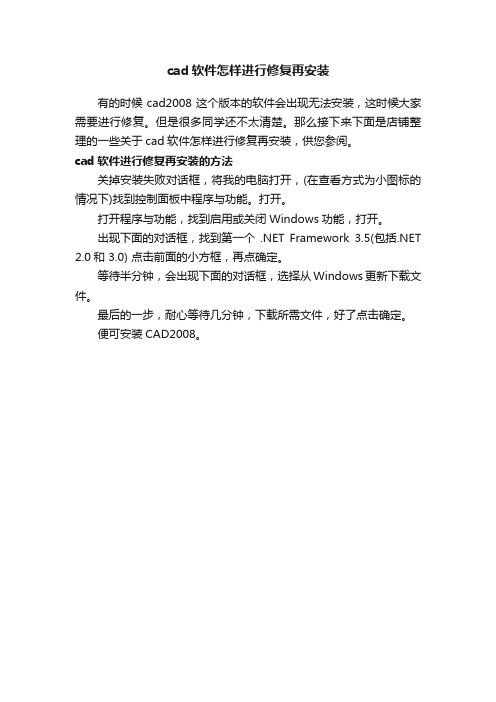
cad软件怎样进行修复再安装
有的时候cad2008这个版本的软件会出现无法安装,这时候大家需要进行修复。
但是很多同学还不太清楚。
那么接下来下面是店铺整理的一些关于cad软件怎样进行修复再安装,供您参阅。
cad软件进行修复再安装的方法
关掉安装失败对话框,将我的电脑打开,(在查看方式为小图标的情况下)找到控制面板中程序与功能。
打开。
打开程序与功能,找到启用或关闭Windows功能,打开。
出现下面的对话框,找到第一个 .NET Framework 3.5(包括.NET 2.0和 3.0) 点击前面的小方框,再点确定。
等待半分钟,会出现下面的对话框,选择从Windows更新下载文件。
最后的一步,耐心等待几分钟,下载所需文件,好了点击确定。
便可安装CAD2008。
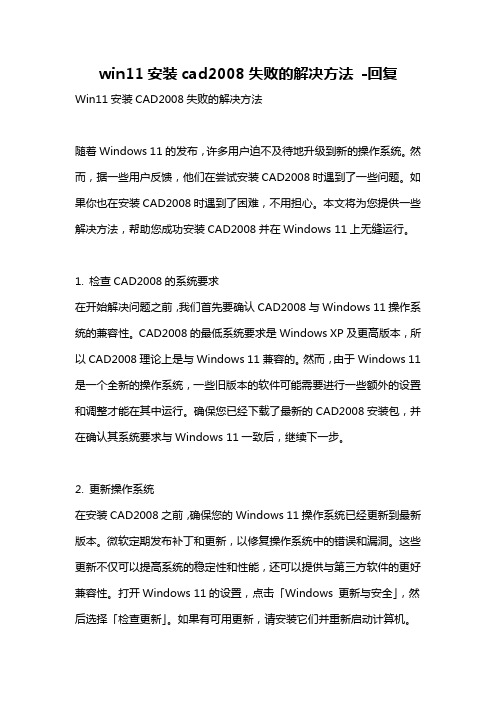
win11安装cad2008失败的解决方法-回复Win11安装CAD2008失败的解决方法随着Windows 11的发布,许多用户迫不及待地升级到新的操作系统。
然而,据一些用户反馈,他们在尝试安装CAD2008时遇到了一些问题。
如果你也在安装CAD2008时遇到了困难,不用担心。
本文将为您提供一些解决方法,帮助您成功安装CAD2008并在Windows 11上无缝运行。
1. 检查CAD2008的系统要求在开始解决问题之前,我们首先要确认CAD2008与Windows 11操作系统的兼容性。
CAD2008的最低系统要求是Windows XP及更高版本,所以CAD2008理论上是与Windows 11兼容的。
然而,由于Windows 11是一个全新的操作系统,一些旧版本的软件可能需要进行一些额外的设置和调整才能在其中运行。
确保您已经下载了最新的CAD2008安装包,并在确认其系统要求与Windows 11一致后,继续下一步。
2. 更新操作系统在安装CAD2008之前,确保您的Windows 11操作系统已经更新到最新版本。
微软定期发布补丁和更新,以修复操作系统中的错误和漏洞。
这些更新不仅可以提高系统的稳定性和性能,还可以提供与第三方软件的更好兼容性。
打开Windows 11的设置,点击「Windows 更新与安全」,然后选择「检查更新」。
如果有可用更新,请安装它们并重新启动计算机。
3. 安装最新的图形驱动程序图形驱动程序是CAD软件正常运行的关键。
如果您的计算机上安装了陈旧或不兼容的图形驱动程序,可能会导致CAD2008无法安装或无法运行。
访问您显卡制造商的官方网站,下载和安装最新的图形驱动程序。
在安装过程中,确保选择完全删除旧的驱动程序选项,以确保安装新驱动程序时不会产生任何冲突。
4. 关闭或卸载冲突的软件有些软件可能会与CAD2008发生冲突,导致其无法正常安装或运行。
在安装CAD2008之前,建议您关闭或卸载可能导致冲突的软件。
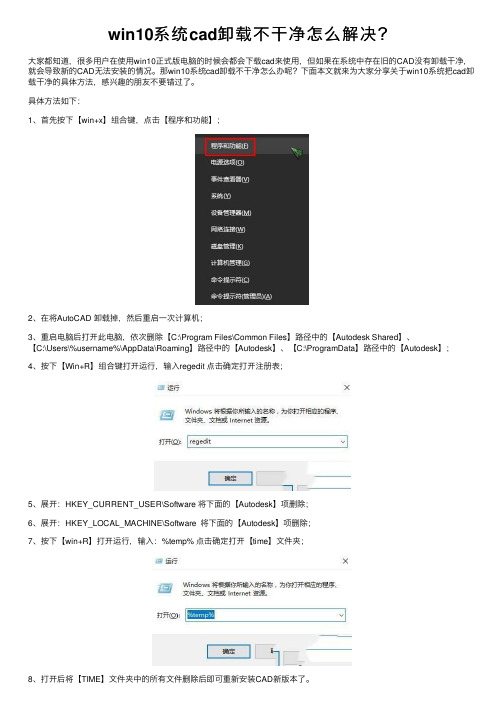
win10系统cad卸载不⼲净怎么解决?
⼤家都知道,很多⽤户在使⽤win10正式版电脑的时候会都会下载cad来使⽤,但如果在系统中存在旧的CAD没有卸载⼲净,就会导致新的CAD⽆法安装的情况。
那win10系统cad卸载不⼲净怎么办呢?下⾯本⽂就来为⼤家分享关于win10系统把cad卸载⼲净的具体⽅法,感兴趣的朋友不要错过了。
具体⽅法如下:
1、⾸先按下【win+x】组合键,点击【程序和功能】;
2、在将AutoCAD 卸载掉,然后重启⼀次计算机;
3、重启电脑后打开此电脑,依次删除【C:\Program Files\Common Files】路径中的【Autodesk Shared】、
【C:\Users\%username%\AppData\Roaming】路径中的【Autodesk】、【C:\ProgramData】路径中的【Autodesk】;
4、按下【Win+R】组合键打开运⾏,输⼊regedit 点击确定打开注册表;
5、展开:HKEY_CURRENT_USER\Software 将下⾯的【Autodesk】项删除;
6、展开:HKEY_LOCAL_MACHINE\Software 将下⾯的【Autodesk】项删除;
7、按下【win+R】打开运⾏,输⼊:%temp% 点击确定打开【time】⽂件夹;
8、打开后将【TIME】⽂件夹中的所有⽂件删除后即可重新安装CAD新版本了。
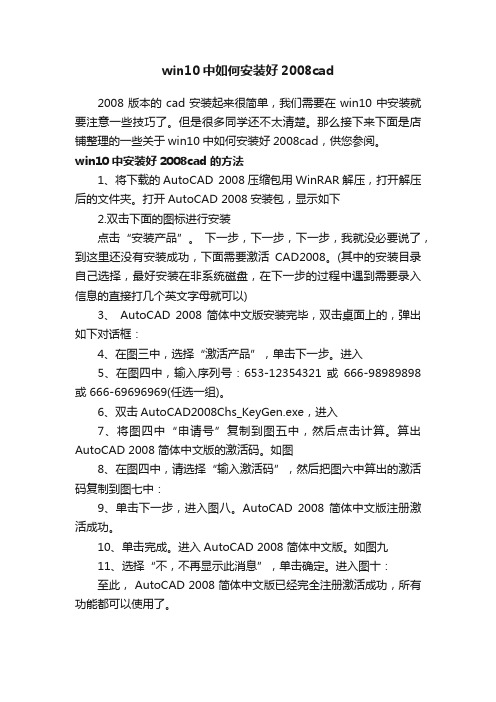
win10中如何安装好2008cad2008版本的cad安装起来很简单,我们需要在win10中安装就要注意一些技巧了。
但是很多同学还不太清楚。
那么接下来下面是店铺整理的一些关于win10中如何安装好2008cad,供您参阅。
win10中安装好2008cad的方法1、将下载的AutoCAD 2008压缩包用WinRAR解压,打开解压后的文件夹。
打开AutoCAD 2008安装包,显示如下2.双击下面的图标进行安装点击“安装产品”。
下一步,下一步,下一步,我就没必要说了,到这里还没有安装成功,下面需要激活CAD2008。
(其中的安装目录自己选择,最好安装在非系统磁盘,在下一步的过程中遇到需要录入信息的直接打几个英文字母就可以)3、AutoCAD 2008 简体中文版安装完毕,双击桌面上的,弹出如下对话框:4、在图三中,选择“激活产品”,单击下一步。
进入5、在图四中,输入序列号:653-12354321 或666-98989898 或 666-69696969(任选一组)。
6、双击AutoCAD2008Chs_KeyGen.exe,进入7、将图四中“申请号”复制到图五中,然后点击计算。
算出AutoCAD 2008 简体中文版的激活码。
如图8、在图四中,请选择“输入激活码”,然后把图六中算出的激活码复制到图七中:9、单击下一步,进入图八。
AutoCAD 2008 简体中文版注册激活成功。
10、单击完成。
进入AutoCAD 2008 简体中文版。
如图九11、选择“不,不再显示此消息”,单击确定。
进入图十:至此, AutoCAD 2008 简体中文版已经完全注册激活成功,所有功能都可以使用了。

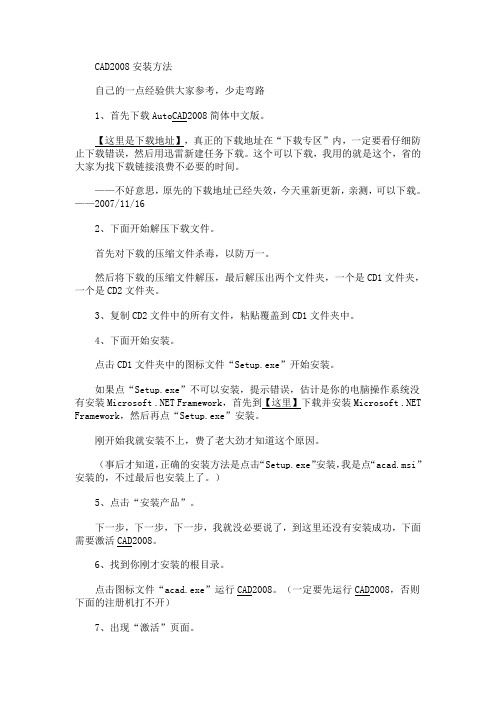
CAD2008安装方法自己的一点经验供大家参考,少走弯路1、首先下载AutoCAD2008简体中文版。
【这里是下载地址】,真正的下载地址在“下载专区”内,一定要看仔细防止下载错误,然后用迅雷新建任务下载。
这个可以下载,我用的就是这个,省的大家为找下载链接浪费不必要的时间。
——不好意思,原先的下载地址已经失效,今天重新更新,亲测,可以下载。
——2007/11/162、下面开始解压下载文件。
首先对下载的压缩文件杀毒,以防万一。
然后将下载的压缩文件解压,最后解压出两个文件夹,一个是CD1文件夹,一个是CD2文件夹。
3、复制CD2文件中的所有文件,粘贴覆盖到CD1文件夹中。
4、下面开始安装。
点击CD1文件夹中的图标文件“Setup.exe”开始安装。
如果点“Setup.exe”不可以安装,提示错误,估计是你的电脑操作系统没有安装Microsoft .NET Framework,首先到【这里】下载并安装Microsoft .NET Framework,然后再点“Setup.exe”安装。
刚开始我就安装不上,费了老大劲才知道这个原因。
(事后才知道,正确的安装方法是点击“Setup.exe”安装,我是点“acad.msi”安装的,不过最后也安装上了。
)5、点击“安装产品”。
下一步,下一步,下一步,我就没必要说了,到这里还没有安装成功,下面需要激活CAD2008。
6、找到你刚才安装的根目录。
点击图标文件“acad.exe”运行CAD2008。
(一定要先运行CAD2008,否则下面的注册机打不开)7、出现“激活”页面。
提示输入“序列号”和“激活码”。
提示,下面的“申请号”和“激活码”复制和粘贴的时候,要用快捷键“Ctrl+C”和“Ctrl+V”才可以,我这里鼠标右键不能复制和粘贴。
1)首先去找序列号。
在原来的解压文件CD1中找到“Auto CAD.2008.Keygen.Only-XFORCE”文件夹,打开里面的记事本文件install.txt,里面有需要的序列号,一共三个,随便用一个就行。
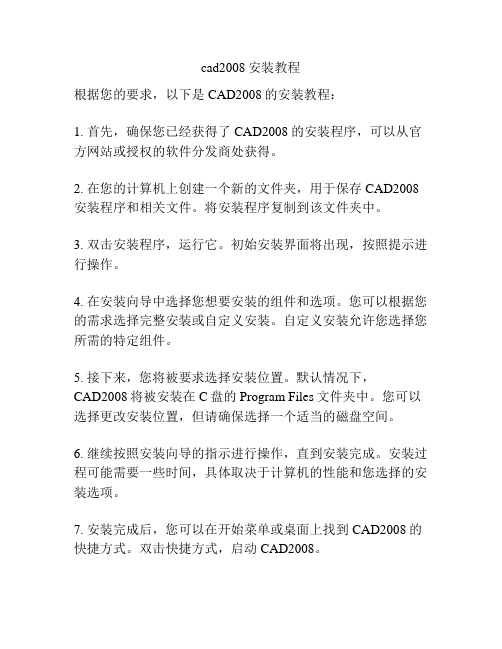
cad2008安装教程
根据您的要求,以下是CAD2008的安装教程:
1. 首先,确保您已经获得了CAD2008的安装程序,可以从官方网站或授权的软件分发商处获得。
2. 在您的计算机上创建一个新的文件夹,用于保存CAD2008安装程序和相关文件。
将安装程序复制到该文件夹中。
3. 双击安装程序,运行它。
初始安装界面将出现,按照提示进行操作。
4. 在安装向导中选择您想要安装的组件和选项。
您可以根据您的需求选择完整安装或自定义安装。
自定义安装允许您选择您所需的特定组件。
5. 接下来,您将被要求选择安装位置。
默认情况下,
CAD2008将被安装在C盘的Program Files文件夹中。
您可以选择更改安装位置,但请确保选择一个适当的磁盘空间。
6. 继续按照安装向导的指示进行操作,直到安装完成。
安装过程可能需要一些时间,具体取决于计算机的性能和您选择的安装选项。
7. 安装完成后,您可以在开始菜单或桌面上找到CAD2008的快捷方式。
双击快捷方式,启动CAD2008。
至此,您已经成功安装了CAD2008。
请注意,以上步骤可以根据您的实际情况和操作系统稍作调整。
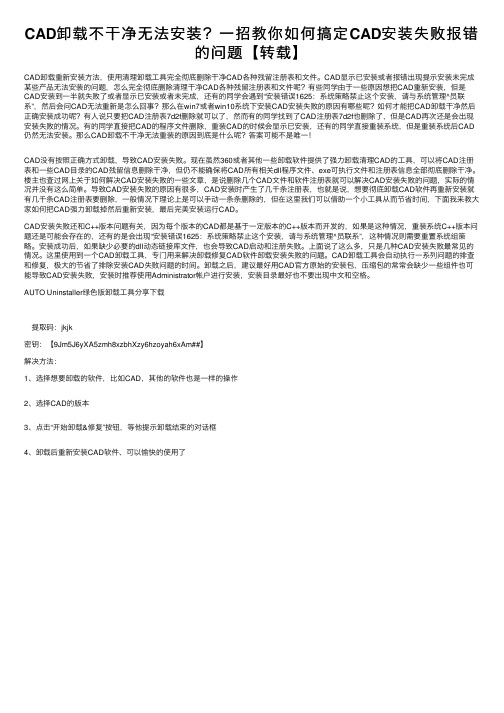
CAD卸载不⼲净⽆法安装?⼀招教你如何搞定CAD安装失败报错的问题【转载】CAD卸载重新安装⽅法,使⽤清理卸载⼯具完全彻底删除⼲净CAD各种残留注册表和⽂件。
CAD显⽰已安装或者报错出现提⽰安装未完成某些产品⽆法安装的问题,怎么完全彻底删除清理⼲净CAD各种残留注册表和⽂件呢?有些同学由于⼀些原因想把CAD重新安装,但是CAD安装到⼀半就失败了或者显⽰已安装或者未完成,还有的同学会遇到“安装错误1625:系统策略禁⽌这个安装,请与系统管理^员联系”,然后会问CAD⽆法重新是怎么回事?那么在win7或者win10系统下安装CAD安装失败的原因有哪些呢?如何才能把CAD卸载⼲净然后正确安装成功呢?有⼈说只要把CAD注册表7d2f删除就可以了,然⽽有的同学找到了CAD注册表7d2f也删除了,但是CAD再次还是会出现安装失败的情况。
有的同学直接把CAD的程序⽂件删除,重装CAD的时候会显⽰已安装,还有的同学直接重装系统,但是重装系统后CAD 仍然⽆法安装。
那么CAD卸载不⼲净⽆法重装的原因到底是什么呢?答案可能不是唯⼀!CAD没有按照正确⽅式卸载,导致CAD安装失败。
现在虽然360或者其他⼀些卸载软件提供了强⼒卸载清理CAD的⼯具,可以将CAD注册表和⼀些CAD⽬录的CAD残留信息删除⼲净,但仍不能确保将CAD所有相关dll程序⽂件、exe可执⾏⽂件和注册表信息全部彻底删除⼲净。
楼主也查过⽹上关于如何解决CAD安装失败的⼀些⽂章,是说删除⼏个CAD⽂件和软件注册表就可以解决CAD安装失败的问题,实际的情况并没有这么简单。
导致CAD安装失败的原因有很多,CAD安装时产⽣了⼏千条注册表,也就是说,想要彻底卸载CAD软件再重新安装就有⼏千条CAD注册表要删除,⼀般情况下理论上是可以⼿动⼀条条删除的,但在这⾥我们可以借助⼀个⼩⼯具从⽽节省时间,下⾯我来教⼤家如何把CAD强⼒卸载掉然后重新安装,最后完美安装运⾏CAD。

最经我也曾遇到lz提到的问题,网上回答的解决方法五花八门,但是都不管用,或者是太繁琐,通过我自己的长时间的研究,摸索出了简单而又行之有效的方法,步骤如下:
1打开AutoCAD 2008安装包
2找到acad.msi文件夹双击运行选择“重新安装”选项
3选择下面的第一项“重新安装”
4直接点击点击“下一步”
5安装完之后在安装目录C:\Program Files\AutoCAD 2008下找到acad.exe文件右键选择“发送到”→“桌面快捷方式”
6双击桌面快捷键如果无法打开则卸载此软件弹出对话框选择第2选项“修复····”
7选择下面的第1项
8直接点击下一步
9点解完成
10点击桌面图标系统会提示你要进行注册请在注册界面输入序列号666-98989898。
双击“AutoCAD2008Chs_运行获取激活码.exe”,将注册界面上的申请号粘贴到“AutoCAD2008Chs_运行获取激活码.exe”申请号一栏,计算出激活码。
将激活码复制到注册界面,确认即可获得永久免费使用
10修复成功
(本资料素材和资料部分来自网络,仅供参考。
请预览后才下载,期待您的好评与关注!)。

cad2008卸载提⽰致命错误e0434f4dh怎么办?
cad2008总是卸载不掉,提⽰内部错误,如下⽂截图所⽰,该怎么解决这个问题并⼲净卸载cad2008呢?下⾯我们就来看看详细的教程。
⼀、不能卸载,清除软件原理讲解?
我们要想知道清除软件的办法,就必须清楚安装软件都安装了什么东西,其实安装软件的时候主要有⼀下⼏个⽅⾯:
其⼀:软件⾃⾝数据;
其⼆:软件注册表;
其三:软件缓存数据;
那么知道软件的组成之后,我们就清楚如何清除软件了,虽然不能通过卸载清除,我们可以通过清楚数据和注册表的办法实现。
⼆、清除cad2008软件,如何清除?
1、⾸先,在电脑桌⾯找到cad2008软件快捷图标,然后在快捷图标进⾏⿏标右键——属性——打开⽂件所在的位置,找到cad2008软件的安装程序,如图
2、待找到cad2008安装程序之后,点击键盘上的“delete”键,将安装程序进⾏删除,注意⼀个也不能留,如图
3、待安装程序删除完毕之后,点击键盘上的“微软+R”键调出“运⾏”对话框,然后在⾥⾯输⼊“regedit”命令,进⼊注册表,如图
4、待进⼊注册表之后,在注册表按照HKEY_LOCAL_user/software/autodesk找到Autodesk⽂件,将其删除,然后按住键盘上的CTRL+f组合键,分别找到以7d2f开头的⽂件,然后并将这些⽂件删除即可彻底清除cad2008软件,如图
5、这样即可实现软件从彻底清除⼯作,然后再次安装cad2008软件就不在受其影响了。
以上就是cad2008⼲净卸载的教程,希望⼤家喜欢,亲测有⽤,请继续关注。
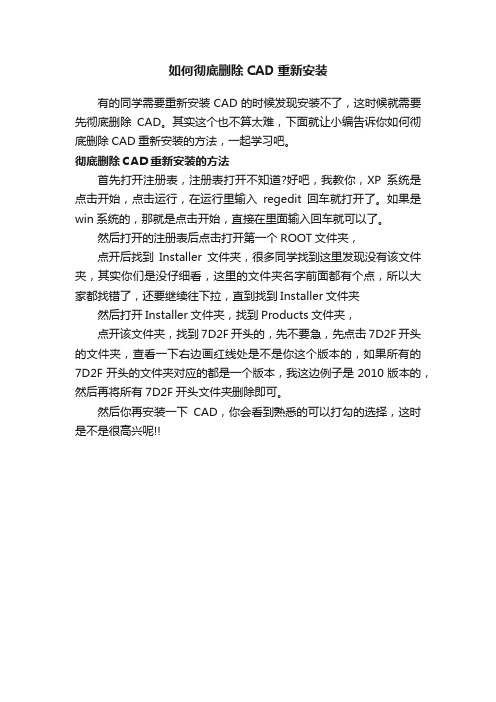
如何彻底删除CAD重新安装
有的同学需要重新安装CAD的时候发现安装不了,这时候就需要先彻底删除CAD。
其实这个也不算太难,下面就让小编告诉你如何彻底删除CAD重新安装的方法,一起学习吧。
彻底删除CAD重新安装的方法
首先打开注册表,注册表打开不知道?好吧,我教你,XP系统是点击开始,点击运行,在运行里输入regedit回车就打开了。
如果是win系统的,那就是点击开始,直接在里面输入回车就可以了。
然后打开的注册表后点击打开第一个ROOT文件夹,
点开后找到Installer文件夹,很多同学找到这里发现没有该文件夹,其实你们是没仔细看,这里的文件夹名字前面都有个点,所以大家都找错了,还要继续往下拉,直到找到Installer文件夹
然后打开Installer文件夹,找到Products文件夹,
点开该文件夹,找到7D2F开头的,先不要急,先点击7D2F开头的文件夹,查看一下右边画红线处是不是你这个版本的,如果所有的7D2F开头的文件夹对应的都是一个版本,我这边例子是2010版本的,然后再将所有7D2F开头文件夹删除即可。
然后你再安装一下CAD,你会看到熟悉的可以打勾的选择,这时是不是很高兴呢!!。
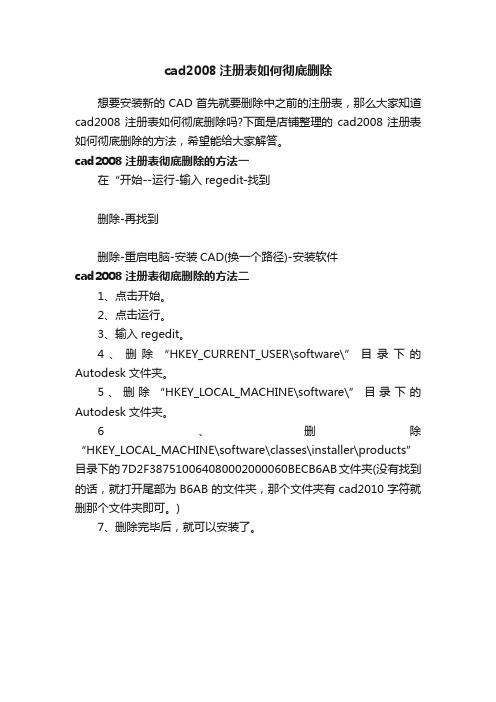
cad2008注册表如何彻底删除
想要安装新的CAD首先就要删除中之前的注册表,那么大家知道cad2008注册表如何彻底删除吗?下面是店铺整理的cad2008注册表如何彻底删除的方法,希望能给大家解答。
cad2008注册表彻底删除的方法一
在“开始--运行-输入regedit-找到
删除-再找到
删除-重启电脑-安装CAD(换一个路径)-安装软件
cad2008注册表彻底删除的方法二
1、点击开始。
2、点击运行。
3、输入regedit。
4、删除“HKEY_CURRENT_USER\software\”目录下的Autodesk文件夹。
5、删除“HKEY_LOCAL_MACHINE\software\”目录下的Autodesk文件夹。
6、删除“HKEY_LOCAL_MACHINE\software\classes\installer\products”目录下的7D2F387510064080002000060BECB6AB文件夹(没有找到的话,就打开尾部为B6AB的文件夹,那个文件夹有cad2010字符就删那个文件夹即可。
)
7、删除完毕后,就可以安装了。
CAD2008未完全卸载重安方法
解决方法1:电脑上面的cad2008因为无法打开后,我用360对cad2008进行了卸载,然后想重新安装cad2008却安装不上,提示2008已安装
开始》运行》输入“REGEDIT”
找到下面的注册表路径:HKEY_LOCAL_MACHINE\SOFTWARE\Classes\Installer\Products
删除7D2F387510074080002000060BECB6AB键值,这记录的是Autocad 的安装源路径,点击这个键值你可以看到右边显示的信息正是Autocad的安装信息,删除掉整个键值后,就可以重新安装了!!!!
不要忘了删除此键值之前先把其他残余文件也删除了,同时包括HKEY_LOCAL_MACHINE\SOFTWARE\Autodesk\AutoCAD和HKEY_LOCAL_user\SOFTWARE\Autodesk\AutoCAD
此方法还可以应用于其他卸载不干净的软件:先删除machine和user中相关的键值再删除HKEY_LOCAL_MACHINE\SOFTWARE\Classes\Installer\Products里面相关的键值,点击相关键值可以查看该键值对应的程序名称,点击后用上下的方向键就可以快速查看该键值信息。
解决方法2:
CAD2008是挺好用的,不过安装卸载都很慢,原因是向注册表注入大量信息。
如果按错路径或卸载时意外中断,卸载又慢又卡,想直接重安是不可能的,提示一安装,但明明把主文件夹都删了,怎么还是不能按,添加删除程序里的卸载程序也删掉了,就是眼睁睁安不进。
经反复研究发现只要删掉注册表里HKEY_CLASSES_ROOT/Installer/Products 项里含有CAD2008的小项即可。
安装程序可能检测的是Installer有没在注册表写入,若果有表明程序已安装,没有即可进行安装程序。
这也是利用安装程序的“漏洞”进行再次安装。